 フィードバックがある場合
フィードバックがある場合
Cisco Accessory Hub デスクトップ アプリのカメラ コントロール ツールを使用して、デジタル パン、チルト、ズーム設定を変更します。
はじめる前に
ベストオーバービュー機能がオフになっていることを確認してください。 ベストオーバービューがオンになっている場合は、カメラの位置設定を変更することはできません。
| 1 |
Cisco Accessory Hub デスクトップ アプリを開きます。 |
| 2 |
アクセサリ タブでカメラをクリックして、アクセサリの設定を開きます。 |
| 3 |
カメラ設定 タブで、 カメラコントロール ツールを使用して設定を調整します。
|
| 4 |
カメラ設定 タブの設定をクリアする場合は、 リセットをクリックします。 カメラ設定 タブをリセットすると、カメラ位置のプリセットを含む、このタブのすべてのカスタマイズがクリアされます。 |
カメラ位置のプリセットを使用すると、ビデオ会議、ライブ ストリーミング、ホーム オフィスや作業スペースでのビデオ録画など、特定の使用例の設定にすばやく切り替えることができます。
Cisco Accessory Hub デスクトップ アプリを使用して、カメラのパン、チルト、ズーム設定を構成し、プリセットとして保存します。 後で使用するために最大 3 つのプリセットを保存できます。
プリセットでは、 視野、 解像度、および フレーム レート の設定は保存されません。
はじめる前に
ベストオーバービュー機能がオフになっていることを確認してください。 ベストオーバービューがオンになっている場合、デジタルパン、チルト、ズームの設定を調整することはできません。 プリセットは最大 3 つまで保存できます。
| 1 |
Cisco Accessory Hub デスクトップ アプリを開きます。 |
| 2 |
アクセサリ タブでカメラをクリックして、アクセサリ設定を開きます。 |
| 3 |
カメラ設定 タブに移動します。 |
| 4 |
パン、チルト、ズームの設定を変更するには、 カメラ コントロール パネルを使用します。 |
| 5 |
プリセットの追加 をクリックして、設定をプリセットに保存し、プリセットの名前を入力します。 |
| 6 |
その他メニューを使用してプリセットを管理します
|
Cisco Accessory Hub デスクトップ アプリのカメラ コントロール ツールを使用して、デジタル パン、チルト、ズーム設定を変更します。
はじめる前に
| 1 |
Cisco Accessory Hub デスクトップ アプリを開きます。 |
| 2 |
アクセサリ タブでカメラをクリックして、アクセサリ設定を開きます。 |
| 3 |
カメラ設定 タブで、 カメラコントロール ツールを使用して設定を調整します。
|
| 4 |
カメラ設定 タブの設定をクリアする場合は、 リセットをクリックします。 カメラ設定 タブをリセットすると、カメラ位置のプリセットを含む、このタブのすべてのカスタマイズがクリアされます。 |
カメラ位置のプリセットを使用すると、ビデオ会議、ライブ ストリーミング、ホーム オフィスや作業スペースでのビデオ録画など、特定の使用例の設定にすばやく切り替えることができます。
Cisco Accessory Hub デスクトップ アプリを使用して、カメラのパン、チルト、ズーム設定を構成し、プリセットとして保存します。 後で使用するために最大 3 つのプリセットを保存できます。
プリセットでは、 視野、 解像度、および フレーム レート の設定は保存されません。
| 1 |
Cisco Accessory Hub デスクトップ アプリを開きます。 |
| 2 |
アクセサリ タブでカメラをクリックして、アクセサリ設定を開きます。 |
| 3 |
カメラ設定 タブに移動します。 |
| 4 |
パン、チルト、ズームの設定を変更するには、 カメラ コントロール パネルを使用します。 |
| 5 |
プリセットの追加 をクリックして、設定をプリセットに保存し、プリセットの名前を入力します。 |
| 6 |
その他メニューを使用してプリセットを管理します
|

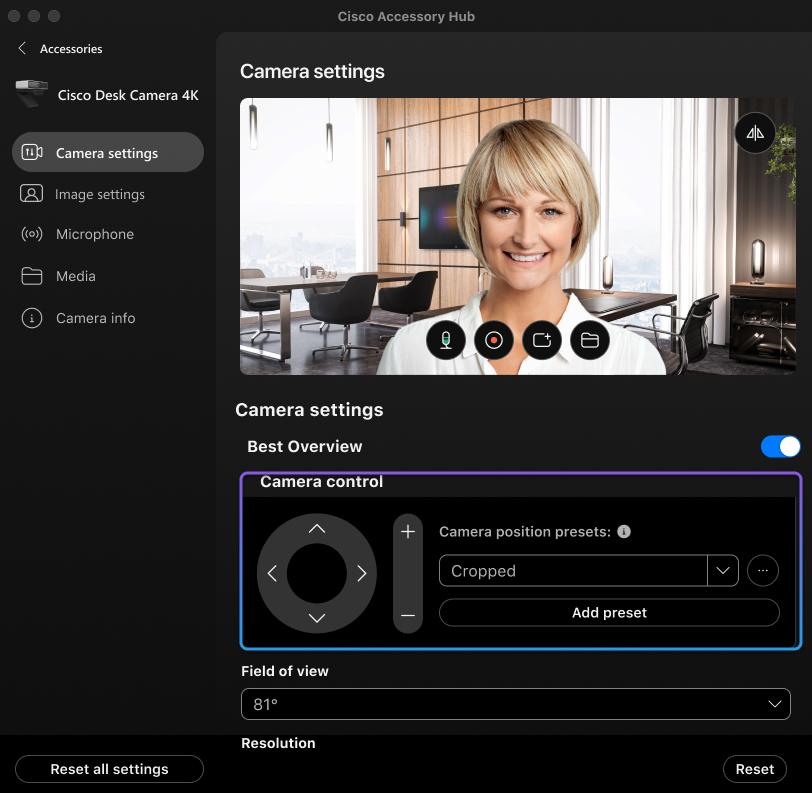
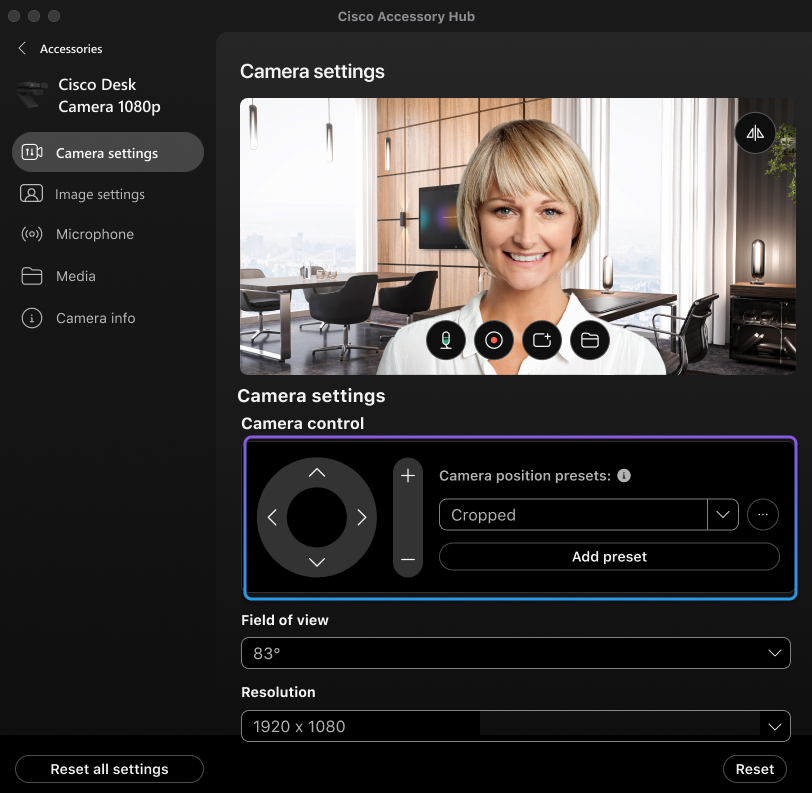
 必要に応じて:
必要に応じて:
